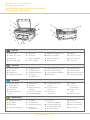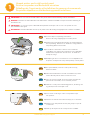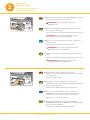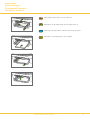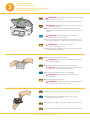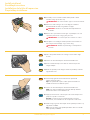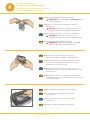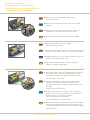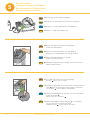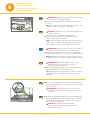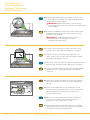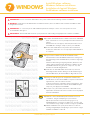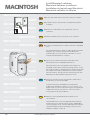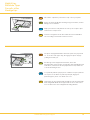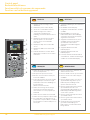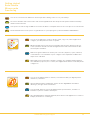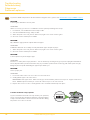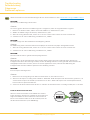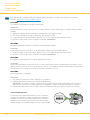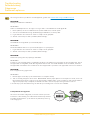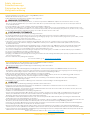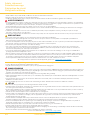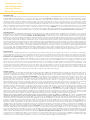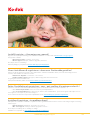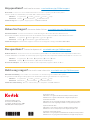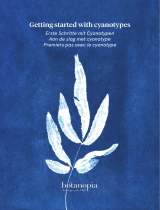Kodak 5300 - EASYSHARE All-in-One Color Inkjet Bedienungsanleitung
- Kategorie
- Typ
- Bedienungsanleitung
Dieses Handbuch eignet sich auch für

Start here
Kurzanleitung
Commencez ici
Begin hier
All-in-One printer
All-in-One-Drucker
Imprimante tout-en-un
All-in-one printer
TransferRotate Zoom
Attention
Cancel On/Off
HelpMenu
Scan Copy
Photo
Start
Proofsheet
10
Black Ink Cartridge
10
Black Ink Cartridge
10
Color Ink Cartridge
10
Color Ink Cartridge
All-in-One Printer
EasyShare 5300
EasyShare 5300
Note: A USB 2.0 cable is required to connect your Kodak All-in-One printer to your Windows or Macintosh OS computer.
Hinweis: Sie benötigen ein USB2.0-Kabel, um Ihren Kodak All-in-One-Drucker an einen Windows- oder Macintosh-Computer anzuschließen.
Remar que: un câble USB 2.0 est nécessaire pour brancher votre imprimante multifonctionKodak à votre ordinateur Windows ou Macintosh OS.
Opmerking: U hebt een USB 2.0-kabel nodig om uw Kodak All-in-One printer aan te sluiten op uw computer met Windows of Macintosh.
Print Copy Scan
Drucken Kopieren Scannen
Impression Copie Numérisation
Afdrukken Kopi ëren
Scannen

www.kodak.com/go/aiosupport
Identify main components
Hauptkomponenten
Identification des principaux composants
Belangrijkste onderdelen
E
asyshare 5300
All-in-One Printer
A
l
l-in-One Printer
EasyShare 530
0
E
a
11.
10.
9.
8.
7.
5.
4.
3.
2.
1.
16.
15.
14.
13.
12.
6.
FRANÇAIS
FR
ENGLISH
EN
1. Scanner glass
2. Printer access door
3. Output tray
4. Paper-width guide
5. Main tray
6. Photo tray
7. Paper-length guide
8. Photo tray light
9. USB drive/PictBridge port
10. Memory card light
11. Memory card slots
12. Control Panel
13. USB port
14. Power connector
15. Rear access door
16. Scanner lid
1. Scannerscheibe
2. Druckerfach
3. Ausgabefach
4. Papierbreitenführung
5. Hauptpapierfach
6. Fotopapierfach
7. Papierlängenführung
8. Anzeige am
Fotopapierfach
9. USB-/PictBridge-Anschluss
10. Speicherkartenanzeige
11. Speicherkartensteckplätze
12. Bedienfeld
13. USB-Anschluss
14. Netzanschluss
15. Hinteres Druckerfach
16. Scannerabdeckung
1. Vitre du scanner
2. Trappe d'accès
à l'imprimante
3. Réceptacle
4. Guide de largeur du
papier
5. Bac principal
6. Bac photo
7. Guide de longueur
du papier
8. Témoin du bac photo
9. Port USB/PictBridge
10. Logements de cartes
mémoire
11. Témoin de carte
mémoire
12. Panneau de
commandes
13. Port USB
14. Connecteur
d'alimentation
15. Trappe d'accès
arrière
16. Capot du scanner
1. Glasplaat van scanner
2. Printerklep
3. Uitvoerlade
4. Papierbreedtegeleider
5. Hoofdlade
6. Fotopapierlade
7. Papierlengtegeleider
8. Lampje van
fotopapierlade
9. Poort voor
USB-stick/PictBridge
10. Geheugenkaartlampje
11. Geheugenkaartsleuven
12. Bedieningspaneel
13. USB-poort
14. Stroomaansluiting
15. Klep op achterkant
16. Scannerklep
NEDERLANDS
NL
DEUTSCH
DE
2

3
Transfer
Rotate
Zoo
m
Attention
Cancel
On/Off
Help
Menu
Scan
Copy
Photo
Proofsheet
EasyShare 5300
All-in-One Printer
OK
EasyShare 5300
All-in-One Printer
OK
OK
Unpack printer and install control panel
Drucker auspacken und Bedienfeld einsetzen
Déballage de l'imprimante et
Installation du panneau de commande
De printer uitpakken en Het bedieningspaneel installeren
1
b) If not preinstalled, insert the control panel overlay,
bottom end first.
b) Wenn das Bedienfeld noch nicht vorinstalliert ist, setzen
Sie das Overlay mit der unteren Seite zuerst ein.
b) S'il n'est pas pré-installé, insérez la façade amovible du
panneau de commande, avec le inférieur premier.
b) Plaats de overlay van het bedieningspaneel, als dit nog niet
is gebeurd, met de onderzijde eerst.
EN
DE
FR
NL
c) Press down on all edges of the overlay until it snaps
into position.
c) Drücken Sie auf alle Seiten des Overlays, bis es einrastet.
c) Appuyez sur chaque bord de la façade, jusqu'à ce qu'elle
s'enclenche.
c) Druk op alle zijden van de overlay tot deze vastklikt.
EN
DE
FR
NL
a) See box flaps for unpacking instructions.
Remove all orange shipping tape from the printer.
a) Anweisungen zum Auspacken finden Sie auf den Klappen
der Verpackung. Entfernen Sie sämtliches orangefarbenes
Verpackungsband vom Drucker.
a)
Consultez les instructions situées sur les rabats de
l'emballage pour obtenir des instructions sur le déballage.
Débarrassez l'imprimante de toute trace de bande de
transport orange.
a) Raadpleeg de doos voor instructies voor het uitpakken van
de printer. Verwijder alle oranje transporttape van de printer.
EN
DE
FR
NL
IMPORTANT: Do not connect the USB cable to the printer until instructed during software installation.
WICHTIG: Schließen Sie das USB-Kabel erst während der Software-Installation entsprechend der Anleitung an
den Drucker an.
IMPORTANT: ne connectez pas le câble USB à l'imprimante avant que cela ne vous soit spécifié au cours
de l'installation du logiciel.
BELANGRIJK: Sluit de USB-kabel niet aan op de printer tot u dit wordt gevraagd tijdens de software-installatie.
www.kodak.com/go/aiosupport

2
4
Load paper
Papier einlegen
Chargement du papier
Het papier plaatsen
FR
EN
a) Lift photo tray lid until it remains standing without support.
Insert the photo paper glossy side down.
IMPORTANT: not overload the photo tray.
Max 20 sheets.
a) Heben Sie die Abdeckung d Fotopapierfachs an, sodass
sie von alleine oen bleibt.
Legen Sie das Fotopapier mit der Glanzseite nach unten ein.
WICHTIG: Legen Sie nicht zuviel Papier in das
Fotopapierfach ein. Maximal 20Blätte.
a) Relevez le couvercle du bac photo jusqu'à ce qu'il tienne
ouvert tout seul.
Retirez le papier photo face glacée vers le bas.
IMPORTANT: évitez de surcharger le bac photo.
20feuilles de papier au maximum.
a) Til het deksel van de fotopapierlade omhoog tot het blijft
staan.
Plaats het fotopapier met de glanzende zijde naar beneden.
BELANGRIJK: Plaats niet te veel papier in de
fotopapierlade. Maximaal 20 vellen.
DE
NL
FR
EN
b) Push the photo tray in until it clicks into place.
NOTE: You can only print to the photo tray when the photo
tray is pushed in.
Lower the photo tray lid.
b) Schieben Sie das Fotopapier ein, bis es einrastet.
HINWEIS: Sie können nur mit dem Fotopapierfach drucken,
wenn es eingeschoben ist.
Klappen Sie die Abdeckung des Fotopapierfachs zu.
b) Poussez le bac photo jusqu'à ce qu'il s'enclenche.
REMARQUE: vous ne pouvez imprimer des photos que
lorsque le bac photo est bien poussé et enclenché.
Rabaissez le couvercle du bac photo.
b) Druk de fotopapierlade omlaag tot deze vastklikt.
OPMERKING: U kunt alleen afdrukken via de fotopapierlade
als u deze hebt vastgeklikt.
Laat het deksel van de fotopapierlade zakken.
DE
NL
www.kodak.com/go/aiosupport

DEFR
DENL
c) Load plain white paper into the main tray.
c) Klappen Sie die Abdeckung des Fotopapierfachs zu.
c) Chargez du papier blanc ordinaire dans le bac principal.
c) Plaats normaal wit papier in de hoofdlade.
FR
DE
EN
5
www.kodak.com/go/aiosupport
Load paper
Papier einlegen
Chargement du papier
Het papier plaatsen

Install printhead
Druckkopf einsetzen
Installation de la tête d'impression
De printkop installeren
3
c) Pull on the orange tab to remove the protective retainer.
c) Ziehen Sie an der orangefarbenen Lasche, um den
Schutzbügel zu entfernen.
c) Introduisez le taquet orange pour supprimer la protection.
c) Trek aan het oranje lipje om de bescherming te verwijderen.
FR
FR
EN
DEDE
DENL
FR
FR
EN
b) Remove the printhead from its bag.
IMPORTANT: Insert the printhead immediately upon
opening sealed bag.
b) Entfernen Sie den Druckkopf aus der Verpackung.
WICHTIG: Setzen Sie den Druckkopf sofort nach dem
Önen der versiegelten Verpackung ein.
b) Sortez la tête d'impression de son emballage.
IMPORTANT: Sortez la tête d'impression de son
emballage.
b) Haal de printkop uit het zakje.
BELANGRIJK: Plaats de printkop onmiddellijk nadat
u het afgesloten zakje hebt geopend.
DEDE
DENL
FR
EN
IMPORTANT: The printhead is fragile. Handle carefully.
a) Lift the printer access door.
Make sure the orange tape is removed from the carriage.
WICHTIG: Der Druckkopf ist zerbrechlich. Behandeln
Sie ihn mit Sorgfalt.
a) Önen Sie das Druckerfach. Stellen Sie sicher, dass das
orangefarbene Klebeband vom Druckerschlitten e ntfernt
wurde.
IMPORTANT: la tête d'impression est fragile.
Manipulez-la avec précaution.
a) Soulevez la trappe d'accès à l'imprimante. Assurez-vous
que la bande adhésive orange a bien été retirée du chariot.
BELANGRIJK: De printkop is kwetsbaar.
Ga er voorzichtig mee om.
a) Til de printerklep omhoog. Zorg ervoor dat de oranje tape
van de wagen is verwijderd.
DE
NL
6
www.kodak.com/go/aiosupport

f) Push firmly against the back wall of the printhead
until it clicks into place
Tip: The printhead requires a firm push and makes an
audible click when locked into place.
f) Setzen Sie den Druckkopf in den Druckschlitten ein.
Tipp: Sie müssen kräftig gegen den Druckkopf drücken.
Er rastet hörbar in seiner Position ein.
f) Appuyez fermement contre la paroi de a tête d'impression
jusqu'à ce qu'elle s'enclenche.
Conseil: vous devez pousser la tête d'impression très
fermement, vous entendez un clic lorsqu'elle s'enclenche.
f) Druk stevig tegen de achterzijde van de printkop tot deze op
zijn plaats vastklikt.
Tip: U moet stevig op de printkop drukken. U hoort een klik
als de printkop vastklikt.
FR
FR
EN
NL
DE
e) Place the printhead into the carriage. Insert at the angle
shown.
e) Setzen Sie den Druckkopf in den Druckschlitten ein.
e) Insérez la tête d'impression dans le chariot. Respectez
l'angle indiqué.
e) Plaats de printkop in de wagen. Plaats de printkop onder de
afgebeelde hoek.
FR
DE
FR
FR
NL
EN
d) Carefully remove and discard the black plastic shield
and the orange protective cap.
IMPORTANT: Do not touch the copper-coloured contacts.
d) Entfernen und entsorgen Sie vorsichtig die schwarze
Kunststohülle und die orngefarbene Kappe.
WICHTIG: Berühren Sie niemals die kupferfarbenen
Kontakte.
d) Retirez avec précaution l'enveloppe en plastique noir et le
capuchon protecteur orange, puis jetez-les.
IMPORTANT: ne touchez pas aux contacts en cuivre.
d) Verwijder voorzichtig de zwarte plastic beschermhuls en
het oranje beschermkapje en gooi deze weg.
BELANGRIJK: Raak de koperkleurige contactpunten
niet aan.
FR
NL
FR
FR
EN
DEDE
7
www.kodak.com/go/aiosupport
Install printhead
Druckkopf einsetzen
Installation de la tête d'impression
De printkop installeren

10
B
la
ck In
k
C
a
rtrid
g
e
10
Black Ink Cartridge
10
Black Ink Cartridge
a) Remove the black ink cartridge from its bag.
IMPORTANT: Insert ink cartridges immediately upon
opening sealed bag.
a) Nehmen Sie die schwarze Tintenpatrone aus ihrer
Verpackung.
WICHTIG: Setzten Sie Tintenpatronen immer sofort
nach dem Önen der versiegelten Verpackung ein.
a) Retirez la cartouche d'encre noire de son emballage.
IMPORTANT: insérez les cartouches d'encre
immédiatement après avoir ouvert l'emballage scellé.
a) Haal de zwarte-inktcartridge uit het zakje.
BELANGRIJK: Plaats de inktcartridge onmiddellijk
nadat u het afgesloten zakje hebt geopend.
FR
FR
FR
NL
EN
DEDE
c) Insert the black ink cartridge into the printhead.
c) Setzen Sie die schwarze Tintenpatrone in den
Druckkopf ein.
c) Insérez la cartouche d'encre noire dans la tête
d'impression.
c) Plaats de zwarte-inktcartridge in de printkop.
FR
FR
EN
DEDE
NL
10
Black Ink Cartridge
b) Carefully remove and discard the orange cap.
Handle ink cartridges carefully to avoid ink transfer.
b) Entfernen und entsorgen Sie die orangefarbene Kappe.
Gehen Sie sorgsam mit Tintenpatronen um, um ein
Auslaufen von Tinte zu vermeiden.
b) Retirez délicatement le capuchon orange et jetez-le.
Manipulez les cartouche avec précaution pour éviter tout
transfert d'encre.
b) Verwijder voorzichtig het oranje kapje en gooi het weg.
Houd inktcartridges voorzichtig vast om te voorkomen dat
er inkt wordt gemorst.
FR
FR
EN
NL
DEDE
Install ink cartridges
Einsetzen der Tintenpatronen
Installation des cartouches d'encre
De inktcartridges installeren
4
8
www.kodak.com/go/aiosupport

FR
FR
EN
d) Press down on the ink cartridge until you hear
it click into position.
d) Drücken Sie die Patrone fest nach unten, bis sie hörbar
einrastet.
d) Appuyez sur la cartouche d'encre jusqu'à ce que vous
entendiez un «clic» indiquant qu'elle est en place.
d) Druk de inktcartridge naar beneden tot deze vastklikt.
DE
NL
FR
FR
EN
e) Open and uncap the colour ink cartridge.
Insert it into the printhead.
e) Nehmen Sie die Farbtinten-patrone aus der Verpackungund
entfernen Sie die Kappe. Setzen Sie sie in den Druckkopf ein.
e) Déballez la cartouche d'encre couleur et retirez son opercule.
Insérez-la dans la tête d'impression.
e) Open de kleureninktcartridge en haal het kapje eraf.
Plaats de cartridge in de printkop.
DE
NL
f) Press down firmly on the ink cartridge until you hear it click
into position. It is normal for the printhead to flex when
inserting the cartridge. You will not damage the printer.
Close the printer access door.
f) Drücken Sie die Patrone fest nach unten, bis sie hörbar
einrastet. Beim Einsetzen der Patrone kann sich der
Druckkopf etwas biegen. Dadurch wird der Drucker nicht
bes ädigt.
Schließen Sie das Druckerfach.
f) Appuyez fermement sur la cartouche d'encre jusqu'à ce
qu'elle s'enclenche. Il est normal que la tête d'impression
fléchisse lorsque vous insérez la cartouche.
Cela n'endommage pas l'imprimante.
Fermez la trappe d'accès à l'imprimante.
f) Druk de inktcartridge stevig naar beneden tot deze vastklikt.
Het is normaal dat de printkop meebeweegt wanneer u de
cartridge plaatst. De printer wordt hierdoor niet beschadigd.
Sluie printerklep.
FR
FR
EN
DE
NL
9
www.kodak.com/go/aiosupport
10
Black Ink Cartridge
10
10
Black Ink Cartridge
Color Ink Cartridge
10
10
Black Ink Cartridge
10
C
olor
I
nk
Ca
r
tr
i
dge
Install ink cartridges
Einsetzen der Tintenpatronen
Installation des cartouches d'encre
De inktcartridges installeren

a) Connect the power supply and adaptor.
a) Schließen Sie das Netzteil an die Stromversorgung an.
a) Branchez le cordon d’alimentation et l'adaptateur.
a) Sluit de voeding en de adapter aan.
FR
FR
FR
NL
EN
DE
b) Remove the plastic film from the LCD display.
Position the LCD display.
b) Entfernen Sie die Schutzfolie vom LCD-Display.
Bringen Sie das LCD-Display in die richtige Position.
b) Retirez le film plastique de l'écran LCD.
Positionnez de l'écran LCD.
b) Verwijder het plastic beschermlaagje van het LCD-scherm.
Plaats het LCD-scherm.
FR
FR
EN
NL
DE
c) Press ON. If prompted, select your language.
Use the key to select a region.
c) Drücken Sie ON (EIN). Verwenden Sie zur Sprachauswahl die
Taste , wenn Sie dazu aufgefordert werden. Verwenden
Sie die Taste , um eine Region auszuwählen.
c) Appuyez sur ON (Marche). A l'invite, sélectionnez la langue
à l'aide du bouton .
Choisiss gion avec le bouton .
c) Druk op ON (AAN). Gebruik de toets om een taal te
selecteren als u hierom wordt gevraagd.
Gebruik de toets om een regio te selecteren.
FR
FR
FR
NL
EN
DE
Connect power
Stromversorgung anschließen
Branchement de l'alimentation
De netvoeding aansluiten
5
All-in-One Printer
EasyShare 5300
Easys
h
are 5300
All-in-One
P
rinter
10
All-in-One Printer
EasyShare 5300
-ON
www.kodak.com/go/aiosupport

EN
IMPORTANT: Make sure that the photo tray is pushed
in. The photo tray light should be lit.
a) Press Start. Wait two minutes for the calibration sheet
to print.
Tip: If the calibration sheet does not print properly, see the
Troubleshooting section in this setup guide.
WICHTIG: Stellen Sie sicher, dass das Fotopapierfach
eingeschoben ist.
Die Anzeige am Fotopapierfach sollte leuchten.
a) Drücken Sie Start. Warten Sie zwei Minuten, bis die
Kalibrierungsseite gedruckt wird.
Tipp: Wenn die Kalibrierungsseite nicht richtig gedruckt
wird, sehen Sie im Abschnitt „Fehlerbehebung“ auf dem
Einrichtungsposter nach, um das Problem zu beheben.
IMPORTANT: assurez-vous que le bac photo est bien
enfoncé. Le témoin du bac photo doit être allumé.
a) Appuyez sur Start (Démarrer). L'impression de la page
d'étalonnage prend en ron deux minutes. Veuillez patienter.
Conseil: Appuyez sur Démarrer. L'impression de la page
d'étalonnage prend environ deux minutes. Veuillez patienter.
BELANGRIJK: De blauwe pijl in de hoek van het
kalibratievel moet zoals aangegeven naar de
registratiemarkeringen wijzen.
a) Druk op Start (Waarschuwig). Wacht tot het kalibratievel is
afgedrukt. Dit duurt ongeveer twee minuten.
Tip: Raadpleeg het gedeelte Problemen oplossen op deze
installatieposter als het kalibratievel niet goed wordt
afgedrukt.
b) Remove the calibration sheet from the output tray. Place it
face down and align to the front, right corner of the scanner
glass, as shown.
IMPORTANT: The blue arrow in the corner of the
calibration sheet must point to the registration marks
as shown.
b) Nehmen Sie die Kalibrierungsseite aus dem Ausgabefach.
Legen Sie das Blatt mit der beschrifteten Seite nach unten
auf das Glas, und richten Sie es an der rechten vorderen
Ecke der Scannerscheibe aus.
WICHTIG: Der blaue Pfeil in der Ecke der
Kalibrierungsseite muss wie angezeigt auf die
Markierungen zeigen.
FR
FR
FR
NL
EN
DE
DE
11
4x6
Calibrate printer
Drucker kalibrieren
Etalonner l'imprimante
Printer kalibreren
6
www.kodak.com/go/aiosupport

FR
FR
FR
NL
FR
FR
FR
NL
FR
NL
EN
FR
FR
EN
DE
DE
b) Retirez la page d'étalonnage du réceptacle. Placez-la face
contre la vitre et en l'alignant avec l'angle avant droit de la
vitre du scanner, comme indiqué.
IMPORTANT: la flèche bleue dans le coin de la page
d'étalonnage doit pointer vers les marques d'enregistrement,
comme indiqué.
b) Verwijder het kalibratievel uit de uitvoerlade. Plaats het met
de bedrukte zijde naar beneden in de rechterhoek aan de
voorzijde van de glasplaat.
BELANGRIJK: De blauwe pijl in de hoek van het
kalibratievel moet zoals aangegeven naar de
registratiemarkeringen wijzen.
c) Lower the scanner lid and press Start. Remove the sheet
from the scanner glass when the calibration is complete.
c) Schließen Sie die Scannerabdeckung, und drücken Sie
„Start“. Entfernen Sie die Seite vom Scannerglas, nachdem
die Kalibrierung abgeschlossen ist.
c) Abaissez le capot du scanner et appuyez sur Start (Démarrer).
Retirez la page de la vitre lorsque l'étalonnage est terminé.
c) Laat de scannerklep zakken en druk op Start (Waarschuwig
).
Verwijder het vel van de glasplaat wanneer de kalibratie
is voltooid.
d) Lift the photo tray lid, then slide the photo tray toward you
to return to main tray operation. The photo tray light will
turn o.
d) Heben Sie die Abdeckung des Fotopapierfachs an und
ziehen sie das Fotopapierfach dann zu sich, um zum Betrieb
mit dem Hauptfach zurückzukehren. Die Anzeige des
Fotopapierfachs erlischt.
d) Relevez le couvercle du bac photo, puis tirez le bac photo
vers vous pour retourner au fonctionnement du bac
principal. Le témoin du bac photo s'éteint.
d) Til het deksel van de fotopapierlade omhoog en schuif de
fotopapierlade naar u toe om af te drukken via de hoofdlade.
Het lampje van de fotopapierlade gaat uit.
4x6
4x6
4x6
12
www.kodak.com/go/aiosupport
Calibrate printer
Drucker kalibrieren
Etalonner l'imprimante
Printer kalibreren

Install Windows software
Windows-Software installieren
Installation du logiciel Windows
De Windows-software installeren
7
13
WINDOWS
www.kodak.com/go/aiosupport
WINDOWSWINDOWS
WINDOWSWINDOWS
WINDOWSWINDOWS
WINDOWSWINDOWS
WINDOWSWINDOWS
WINDOWSWINDOWS
WINDOWSWINDOWS
WINDOWSWINDOWS
WINDOWSWINDOWS
WINDOWSWINDOWS
WINDOWSWINDOWS
WINDOWSWINDOWS
WINDOWSWINDOWS
WINDOWSWINDOWS
WINDOWSWINDOWS
WINDOWSWINDOWS
WINDOWSWINDOWS
WINDOWSWINDOWS
WINDOWSWINDOWS
EN
FR
a) Load the Kodak AiO Printer software CD into the CD-ROM
drive. Follow the on-screen prompts when the instructions
appear.
If instructions do not appear, click Start, then Run. Select
CD-ROM drive and type setup.exe, then press ENTER.
b) Connect the USB cable to the printer when instructed.
Continue to follow the on-screen prompts until installation
is complete.
a) Legen Sie die Software-CD für die Kodak All-in-One-
Druckerstation in das CD-ROM-Laufwerk ein. Befolgen Sie
die Anweisungen auf dem Bildschirm, wenn diese angezeigt
werden.
Falls keine Anweisungen angezeigt werden, klicken Sie auf
"Start" und anschließend auf "Ausführen". Wählen Sie das
CD-ROM-Laufwerk aus, geben Sie "setup.exe" ein, und
drücken Sie dann die Eingabetaste.
b) Schließen Sie das USB-Kabel am Drucker an, wenn Sie
dazu aufgefordert werden. Befolgen Sie die Anweisungen
auf dem Bildschirm, bis die Installation abgeschlossen ist.
a) Chargez le CD du logiciel de l'imprimante multifonction
Kodak dans le lecteur de CD-ROM. Lorsque les instructions
apparaissent, suivez les invites à l'écran.
Si aucune instruction n'apparaît, cliquez sur Démarrer, puis
sur Exécuter. Sélectionnez le lecteur de CD-ROM et tapez
setup.exe, puis appuyez sur ENTREE.
b) Lorsque vous y êtes invité, branchez le câble USB à votre
imprimante. Continuez de suivre les invites à l'écran jusqu'à
la fin de l'installation.
a) Plaats de cd met Kodak AiO-printersoftware in het cd-
romstation. Volg de aanwijzingen op het scherm.
Klik als de instructies niet worden weergegeven op
Waarschuwig en vervolgens op Uitvoeren. Selecteer het
cd-romstation en typ setup.exe. Druk vervolgens op ENTER.
b) Sluit de USB-kabel aan op de printer wanneer u hierom
wordt gevraagd. Blijf de aanwijzingen op het scherm volgen
totdat de installatie is voltooid.
DE
NL
IMPORTANT: Do not connect the USB cable to the printer until instructed during software installation.
WICHTIG: Verbinden Sie das USB-Kabel erst mit dem Drucker, wenn Sie während der Software-Installation dazu
aufgefordert werden.
IMPORTANT: ne connectez pas le câble USB à l'imprimante avant que cela ne vous soit spécifié au cours
de l'installation du logiciel.
BELANGRIJK: Sluit de USB-kabel niet aan op de printer tot u dit wordt gevraagd tijdens de software-installatie.

MACINTOSHMACINTOSH
MACINTOSHMACINTOSH
MACINTOSHMACINTOSH
MACINTOSHMACINTOSH
MACINTOSHMACINTOSH
MACINTOSHMACINTOSH
MACINTOSHMACINTOSH
MACINTOSHMACINTOSH
MACINTOSHMACINTOSH
MACINTOSHMACINTOSH
MACINTOSHMACINTOSH
MACINTOSHMACINTOSH
MACINTOSHMACINTOSH
MACINTOSHMACINTOSH
MACINTOSHMACINTOSH
MACINTOSHMACINTOSH
MACINTOSHMACINTOSH
MACINTOSHMACINTOSH
MACINTOSHMACINTOSH
MACINTOSHMACINTOSH
MACINTOSHMACINTOSH
MACINTOSHMACINTOSH
MACINTOSHMACINTOSH
a) Connect the USB cable to the printer and your computer.
a) Verbinden Sie den Drucker über ein USB-Kabel mit dem
Computer.
a) Branchez le câble USB à votre imprimante et à votre
ordinateur.
a) Sluit de USB-kabel aan op de printer en de computer.
b) Load the Kodak AiO Printer software CD into the CD-ROM
drive.
The Kodak AiO Printer software installer window should be
displayed. If not, double-click the Kodak AiO Printer
Software CD icon on the desktop. Follow the on-screen
prompts until installation is complete.
b) Legen Sie die Software-CD für die Kodak All-in-One-
Druckerstation in das CD-ROM-Laufwerk ein.
Nun sollte das Fenster zur Installation der Software der
Kodak All-in-One-Druckerstation angezeigt werden. Sollte
dies nicht der Fall sein, doppelklicken Sie auf das Symbol für
die Software-CD für die Kodak All-in-One-Druckerstation
auf dem Desktop. Befolgen Sie die Anweisungen auf dem
Bildschirm, bis die Installation abgeschlossen ist.
b) Chargez le CD du logiciel de l'imprimante multifonction
Kodak dans le lecteur de CD-ROM.
La fenêtre du logiciel d'installation de l'imprimante
multifonction Kodak doit s'acher. Si ce n'est pas le cas,
double-cliquez sur l'icône du CD du logiciel de l'imprimante
multifonction Kodak sur le bureau. Suivez les invites à
l'écran jusqu'à la fin de l'installation.
b) Plaats de cd met Kodak AiO-printersoftware in het
cd-romstation.
Het installatievenster van de Kodak AiO-printersoftware
wordt weergegeven. Als dit niet het geval is, dubbelklikt u
op het pictogram van de cd met Kodak AiO-printersoftware
op het bureaublad. Volg de aanwijzingen op het scherm
totdat de installatie is voltooid.
EN
FR
DE
NL
EN
FR
DE
NL
Install Macintosh software
Macintosh-Software installieren
Installation du logiciel pour Macintosh
Macintosh-software installeren
MACINTOSH
www.kodak.com/go/aiosupport
14

Pull out the output tray extender to help collect your prints.
Ziehen Sie die Ausgabefach-Verlängerung nach außen, um Ihre
Abzüge im zu sammeln.
Déployez l'extension du plateau de sortie pour récupérer plus
facilement vos impressions.
Trek het verlengstuk van de uitvoerlade uit om uw afdrukken
van eenvoudiger uit de lade te kunnen nemen.
The photo tray light illuminates when the photo tray is pushed
in. To use the main paper tray, disengage the photo tray by
pulling it towards you.
Die Anzeige am Fotopapierfach leuchtet, wenn das
Fotopapierfach eingeschoben ist. Um über das Hauptpapierfach
zu drucken, nehmen Sie das Fotopapierfach heraus, indem Sie
es in Ihre Richtung ziehen.
Le voyant du plateau à papier photo s'allume lorsque le plateau
est en place. Pour utiliser le plateau principal, dégagez le
plateau à papier photo en le tirant vers vous.
Het lampje van de fotopapierlade brandt als u de fotopapierlade
hebt vastgeklikt. Maak de fotopapierlade los door deze naar u
toe te trekken als u de hoofdpapierlade wilt gebruiken.
Helpful tips
Nützliche Tipps
Conseils utiles
Handige tips
EN
FR
FR
FR
EN
FR
NL
DE
NL
DE
15
www.kodak.com/go/aiosupport

TransferRotate Zoom
Attention
Cancel On/Off
Help
Menu
Scan Copy
Photo
Proofsheet
OK
EasyShare 5300
All-in-One Printer
8.
7.
5.
4.
3.
2.
1.
6.
Control panel
Bedienfeldfunktionen
Fonctionnalités du panneau de commande
Functies van het bedieningspaneel
DEUTSCH
EN
DE
1. Displays photos, messages, status,
and menus.
2. Rotates the picture on the display.
3. Zooms in or out in .05X increments.
4. Transfers images from a device
connected to a USB host port,
PictBridge, or PictureTransfer Protocol
(PTP).
5. Displays the Proofsheet menu when
there are pictures on an inserted
memory card or connected USB
host device.
6. Displays the Help menu on the LCD
screen.
7. Displays the Main menu on the LCD
screen.
8. Indicates attention is needed. When
illuminated, see LCD screen for further
instruction.
1. Zeigt Fotos, Meldungen, den Status und
Menüs an.
2. Dreht Bilder auf dem Display.
3. Vergrößert und Verkleinert in Schritten
von 0,05.
4. Überträgt Bilder vom einem am
USB-Hostanschluss, über PictBridge
oder Picture Transfer Protocol (PTP)
angeschlossenem Gerät.
5. Zeigt das Testseitenmenü an, wenn
sich Bilder auf einer eingesetzten
Speicherkarte oder in einem
angeschlossenen USB-Hostgerät
befinden.
6. Zeigt das Hilfemenü auf dem
LCD-Display an.
7. Zeigt das Hauptmenü auf dem
LCD-Display an.
8. Leuchtet, wenn Ihre Aufmerksamkeit
erforderlich ist. Weitere Anweisungen
erhalten Sie auf dem LCD-Display.
ENGLISH
1. Ache les photos, messages, états et
menus de l'imprimante.
2. Fait pivoter les photos sur l'écran.
3. Eectue un zoom avant ou arrière par
incrément de 0,05x.
4. Permet de transférer des photos à partir
d'un périphérique connecté à un port
hôte USB ou via la norme PictBridge ou
le protocole PTP
(Picture Transfer Protocol).
5. Ache le menu Page de test lorsque
des photos sont stockées dans une
carte mémoire ou sur un périphérique
hôte USB.
6. Ache le menu d'aide sur l'écran LCD.
7. Ache le menu principal sur l'écran LCD.
8. Ce voyant attire votre attention sur un
point précis. Lorsqu'il s'allume, consultez
les informations sur l'écran LCD pour en
savoir plus.
FR
NL
NEDERLANDS
1. Hiermee geeft u foto's, berichten, de
status en menu's weer.
2. Hiermee draait u de foto op het scherm.
3. Hiermee zoomt u in of uit in stappen
van 0,05x.
4. Hiermee brengt u foto's over van een
apparaat dat is aangesloten op een
USB-hostpoort, PictBridge of PTP
(Picture Transfer Protocol).
5. Hiermee geeft u het menu Proofsheet
(Voorbeeldvel) weer als u een
geheugenkaart hebt geplaatst of een
USB-hostapparaat hebt aangesloten
en hier foto's op staan.
6. Hiermee geeft u het Help-menu weer
op het LCD-scherm.
7. Hiermee geeft u het hoofdmenu weer
op het LCD-scherm.
8. Geeft aan dat er iets moet worden
gecontroleerd. Raadpleeg het
LCD-scherm voor instructies als dit
lampje brandt.
FRANÇAIS
www.kodak.com/go/aiosupport
16

Getting started
Erste Schritte
Mise en route
Aan de slag
17
www.kodak.com/go/aiosupport
You can access and use the AiO Home Center by double-clicking on the icon on your desktop.
Sie können das All-in-One Home Center mit einem Doppelklick auf das entsprechende Symbol auf Ihrem Desktop
aufrufen und verwenden.
Vous pouvez accéder au logiciel AiO Home Center et l'utiliser en cliquant deux fois sur l'icône placée sur votre bureau.
U kunt het AiO Home Center openen en gebruiken door op het pictogram op uw bureaublad te dubbelklikken.
DE
NL
EN
FR
NL
DE
EN
FR
FR
You can use Kodak Home Centre to browse, print, copy, scan, order supplies and
configure your AiO printer from the computer.
Mit dem Kodak Home Center können Sie Ordner durchsuchen, drucken, kopieren,
scannen, Zubehör bestellen und die Konfiguration Ihres All-in-One-Druckers über
den Computer ausführen.
Utilisez le logiciel Kodak Home Center pour rechercher, imprimer, copier, numériser,
commander des consommables et pour configurer votre imprimante multifonction
depuis votre ordinateur.
Met Kodak Home Center kunt u vanaf de computer door mediabestanden bladeren,
deze afdrukken, kopiëren, foto's scannen, benodigdheden bestellen en uw AiO-printer
configureren.
NL
DE
EN
FR
FR
You can use Kodak EasyShare to transfer, view and work with your digital pictures
and videos, if installed.
Wenn Kodak EasyShare installiert ist, können Sie Ihre Digitalbilder und Videos
übertragen, anzeigen und sie bearbeiten.
S'il est installé, utilisez le logiciel Kodak EasyShare pour transférer, visualiser et
travailler vos photos et vidéos numériques.
Als u Kodak EasyShare hebt geïnstalleerd, kunt u hiermee uw digitale foto's en video's
bekijken, bewerken en overbrengen.
Kodak Home Center
Software
EasyShare Software
Seite wird geladen ...

Weitere Informationen zur Fehlerbehebung bei diesem Gerät erhalten Sie unter www.kodak.com/go/5300aiosupport
PROBLEM:
Ich kann keine Kalibrierungsseite drucken.
LÖSUNG:
Sie können ggf. den Druck einer Kalibrierungsseite ermöglichen, indem Sie folgendermaßen vorgehen:
1. Drücken sie die Menu-Taste, wählen Sie Drucker kalibrieren, und drücken Sie „OK“.
2. Wählen Sie Kalibrierungsseite drucken, und drücken Sie „OK“.
3. Wenn die Seite gedruckt wurde, richten Sie sie an der rechten vorderen Ecke der Scannerscheibe aus.
4. Schließen Sie die Scannerabdeckung, und drücken Sie „START“.
PROBLEM:
Die Kalibrierungsseite wird auf weißem Normalpapier gedruckt.
LÖSUNG:
Die Kalibrierung kann sowohl auf weißem Normalpapier als auch auf Fotopapier durchgeführt werden.
1. Wenn die Seite gedruckt wurde, richten Sie sie an der rechten vorderen Ecke der Scannerscheibe aus.
2. Schließen Sie die Scannerabdeckung, und drücken Sie „START“.
PROBLEM:
Ich kann nicht auf meinen gewünschten Papiertyp drucken.
LÖSUNG:
Überprüfen Sie, ob das Fotopapierfach eingeschoben wurde. Ist dies der Fall, leuchtet die grüne Anzeige am
Fotopapierfach. Wenn diese Anzeige leuchtet, werden alle Abzüge über dieses Fach gedruckt. Wenn Sie über das
Hauptpapierfach drucken möchten, ziehen Sie das Fotopapierfach heraus, indem Sie die Abdeckung des
Fotopapierfachs anheben und das Papierfach in Ihre Richtung schieben.
PROBLEM:
Es ist ein Papierstau aufgetreten.
LÖSUNG:
1. Drücken Sie die Verriegelungen am hinteren Druckerfach ein, und entfernen Sie es.
2. Ziehen Sie das Papier vorsichtig aus den Walzen. WICHTIG: Reißt das Papier beim Herausziehen, prüfen Sie, ob
sich im Drucker Papierreste befinden, und entfernen Sie diese. Werden die Papierreste nicht komplett entfernt,
können weitere Papierstaus auftreten.
3. Setzen Sie das hintere Druckerfach wieder ein. Schieben Sie das Druckerfach vorsichtig vorwärts, bis es einrastet.
Ist Ihr Problem hiermit behoben?
Wenn Sie weitere Informationen und Antworten auf Ihre
Fragen benötigen, wenden Sie sich bitte an den Technischen
Support und halten Sie Ihre Kodak Servicenummer bereit.
Diese Servicenummer finden Sie an Ihrem Gerät, wenn Sie
das Druckerfach anheben (siehe Abbildung).
DE
Troubleshooting
Fehlerbehebung
Dépannage
Problemen oplossen
www.kodak.com/go/aiosupport
19
KODAK SERVICE NUMBER
F330065
Seite wird geladen ...
Seite wird geladen ...

More accessories
More options
More convenience
The KODAK EasyShare All-in-One Printer gives you more. Be sure to visit our online store to select from our full line of supplies and
accessories at www.kodak.com/go/AiO
- Kodak's inkjet photo paper Get prints that look great the first time with Kodak's unique backprint technology that automatically enables
optimised prints.
- Value packs Save up to 50% on everything you print and pay as little as 7p per print with our ink and paper value packs.
- Two-sided printing accessory It's easy to print both sides of your document with the Kodak EasyShare 5000 Series two-sided
printing accessory.
- Wireless adaptor Go wireless with the Kodak wireless 2.0 USB Bluetooth adaptor.
Note: A USB 2.0 cable is required to connect your Kodak All-in-One printer to your Windows or Macintosh OS computer.
Available in the Kodak online store or see your local retailer.
Mit dem KODAK EasyShare All-in-One-Drucker haben Sie noch mehr Möglichkeiten. Besuchen Sie unbedingt unseren Online Shop, und
wählen Sie aus unserer umfangreichen Palette an Produkten aus: www.kodak.com/go/AiO
- Kodak Inkjet-Fotopapier Holen Sie das Optimale aus Ihren Bildern heraus. Durch die Rückseitenaufdrucke auf den Kodak Inkjet-Papieren
wird die Papierart automatisch erkannt, und der Drucker stellt sich auf das entsprechende Papier ein.
- Vorteilspacks Dank unserer Vorteilspacks aus Tintenpatrone und Papier sparen Sie bis zu 50 % bei jedem Ausdruck und somit bares Geld.
- Zubehörteil für beidseitigen Druck Dank des Zubehörteils für beidseitigen Druck für die Kodak EasyShare Serie5000 können Sie
problemlos beide Seiten Ihres Dokuments bedrucken.
- Wireless-Adapter Kabellose Technologie mit dem Kodak Wireless 2.0 USB Bluetooth-Adapter.
Hinweis: Sie benötigen ein USB2.0-Kabel, um Ihren Kodak All-in-One-Drucker an einen Windows- oder Macintosh-Computer
anzuschließen.
L'imprimante multifonction KodakEasyShare vous ore encore plus. Consultez notre boutique en ligne pour choisir parmi notre ligne
complète d'accessoires et de consommables, sur notre site Internet à l'adresse suivante: www.kodak.com/go/AiO
- Papier photo jet d'encre Kodak Obtenez des tirages réussis du premier coup grâce à la technologie unique d'impression au verso Kodak
qui permet des tirages automatiquement optimisés.
- Lots spéciaux Value Packs Economisez jusqu'à 50% sur tous vos tirages et payez moins de 10centimes par tirage grâce à nos lots
spéciaux Value Pack encre et papier.
- Accessoire d'impression recto verso Grâce à l'accessoire d'impression recto-verso des imprimantes Kodak EasyShare, série5000,
il est très facile d'imprimer les deux côtés de votre document.
- Adaptateur sans fil Passez au sans fil avec l'adaptateur sans fil Kodak. Adaptateur Bluetooth USB2.0.
Remarque: un câble USB 2.0 est nécessaire pour brancher votre imprimante multifonctionKodak à votre ordinateur Windows ou
Macintosh OS. Disponible sur la boutique en ligne Kodak ou auprès de votre revendeur Kodak le plus proche.
De KODAK EasyShare All-in-One printer biedt u meer. Ga naar onze online shop op www.kodak.com/go/AiO om uw keuze te maken uit
ons volledige assortiment benodigdheden en accessoires.
- Kodak-inkjetfotopapier Afdrukken die er meteen de eerste keer geweldig uitzien dankzij de unieke backprint-technologie van Kodak die
automatisch voor optimale afdrukken zorgt.
- Voordeelpakketten Bespaar tot 50% op al uw afdrukken en betaal slechts 10 cent per afdruk met onze voordeelpakketten met inkt en
papier.
- Accessoire voor dubbelzijdig afdrukken U kunt uw document eenvoudig dubbelzijdig afdrukken met het accessoire voor dubbelzijdig
afdrukken met de Kodak EasyShare 5000-serie.
- Draadloze adapter Ga voor draadloos met de draadloze 2.0 USB Bluetooth-adapter van Kodak.
Opmerking: U hebt een USB 2.0-kabel nodig om uw Kodak All-in-One printer aan te sluiten op uw computer met Windows of Macintosh.
Verkrijgbaar in de Kodak Online Shop of raadpleeg uw plaatselijke fotozaak.
fu
ll
l
ine of s
up
p
l
ies an
d
Wireless 2.0 USB
Bluetooth adaptor
Plus d'accessoires
Plus d'options
Plus pratique
Meer accessoires
Meer opties
Meer gemak
Mehr Zubehör
Mehr Optionen
Mehr Komfort
22
www.kodak.com/go/aiosupport

Safety statement
Sicherheitsaussage
Déclaration de sûreté
Veiligheidsverklaring
- Read and follow these instructions before using KODAK products.
- Always follow basic safety procedures.
- Follow all warnings and instructions marked on the equipment.
WARNING STATEMENTS
- Do not expose this product to liquid, moisture, or extreme temperatures. KODAK AC adapters are intended for indoor use only.
The use of controls, adjustments, or procedures other than those specified herein may result in exposure to shock and/or electrical
or mechanical hazards.
- Keep ink cartridges out of reach of children. Ink may be harmful if swallowed.
- Do not place your AiO Printer on an unstable cart, stand, bracket, or table. Injury to persons and damage to the equipment may occur.
- The use of an accessory attachment that is not recommended by Kodak, such as an AC adapter, may cause fire, electric shock, or injury.
- Pushing objects through the equipment openings can result in an electric shock or risk of fire.
CAUTIONARY STATEMENTS
- Adjust only those controls covered in the operating instructions.
- Do not disassemble this product; there are no user-serviceable parts inside. Refer servicing to qualified service personnel.
- The AC adapter power supply is equipped with 3-wire grounding type plugs. If you cannot insert the plug into the power outlet, contact
an electrician to check or replace the power outlet.
- Do not plug the AC adapter into a household extension cord.
- If the power cord or plug is frayed or damaged, the equipment gets wet, or the equipment does not operate normally when the
operating instructions are followed, unplug your AiO Printer from the power outlet and contact Kodak qualified service personnel
for further instructions.
- For added protection from damage during a lightning storm, or any time when your AiO Printer and it's associated AC adapter will
be left unused for long periods of time, unplug the AC adapter from the power outlet and any attached fax line from the printer.
- To reduce the risk of fire, use only 26 AWG or larger telecommunication line cord.
- To prevent your AiO printer from overheating do not place it near a heat register, or install it in a cabinet without proper ventilation.
- Do not use your AiO Printer near water or spill liquid on it.
- Unplug the equipment from the wall outlet before cleaning.
- Dropping your AiO Printer may damage the housing and result in extensive damage that will require repair by a qualified technician to
restore normal operation.
- Excessive dust levels may damage internal parts.
For more information, go to www.Kodak.com/go/MSDS
Lesen und befolgen Sie diese Anweisungen, bevor Sie KODAK Produkte verwenden.
Alle Sicherheitshinweise sollten genau beachtet werden.
Alle auf dem Gerät angegebenen Warnungen und Anweisungen sind zu beachten.
WARNUNG:
- Setzen Sie das Produkt nicht Flüssigkeiten, Feuchtigkeit oder extremen Temperaturen aus. KODAK Netzteile sind nur für die
Verwendung in Innenräumen vorgesehen. Die Verwendung von Steuerungen, Anpassungen oder Vorgängen, die hier nicht angegeben
sind, kann zu Stromschlägen und/oder elektrischen oder mechanischen Gefährdungen führen.
- Halten Sie das Gerät von Kindern fern. Das Schlucken von Tinte ist schädlich.
- Der EasyShare All-in-One-Drucker sollte nicht auf einen instabilen Wagen, Ständer, Tisch oder eine Halterung gestellt werden. Es
besteht Verletzungsgefahr, und das Gerät wird möglicherweise beschädigt.
- Die Verwendung von Zubehör (z. B. einem Netzteil), dessen Nutzung von Kodak nicht empfohlen wird, kann zu Brandgefahr,
Stromschlägen oder Verletzungen führen.
- Das Einführen von Gegenständen in Önungen des Geräts kann zu Stromschlägen oder Brandgefahr führen.
VORSICHT:
- Passen Sie nur die in der Bedienungsanleitung behandelten Steuerelemente an.
- Nehmen Sie dieses Produkt nicht auseinander. Es enthält keine vom Benutzer zu wartenden Teile. Lassen Sie das Produkt von
qualifiziertem Kodak Servicepersonal warten.
- Das Netzteil verfügt über einen 3-poligen Stecker mit Massekontakt. Lässt sich der Stecker nicht in die Steckdose stecken, lassen Sie
diese von einem Elektriker prüfen oder ersetzen.
- Schließen Sie das Netzteil nicht an ein Verlängerungskabel an.
- Trennen Sie Ihren EasyShare All-in-One-Drucker von der Steckdose, und lassen Sie das Produkt von qualifiziertem Servicepersonal
warten, wenn Netzkabel oder Stecker Scheuerstellen aufweisen, Feuchtigkeit in das Gerät eingedrungen ist bzw. das Gerät trotz
Beachtung der Bedienungsanweisungen nicht einwandfrei funktioniert.
- Um zusätzlichen Schutz bei Gewittern zu bieten oder wenn der EasyShare All-in-One-Drucker über einen längeren Zeitraum nicht
benutzt wird, ziehen Sie das Netzteil aus der Steckdose.
- Um ein Überhitzen des EasyShare All-in-One-Druckers zu verhindern, sollten Sie Schlitze und Önungen am Gerät nicht verdecken oder
blockieren, das Gerät nicht in der Nähe einer Wärmequelle oder in einem Schrank ohne richtige Belüftung aufstellen.
- Verwenden Sie den All-in-One-Drucker nicht in der Nähe von Wasser, und vermeiden Sie den Kontakt des Druckers mit Flüssigkeiten.
- Vor dem Reinigen Netzstecker des Geräts aus der Steckdose ziehen.
- Wird der EasyShare All-in-One-Drucker fallen gelassen, können Beschädigungen des Gehäuses und erhebliche Beschädigungen
entstehen, die von einem qualifiziertem Techniker repariert werden müssen, um die Betriebsbereitschaft des Geräts wiederherzustellen.
- Interne Teile können durch übermäßige Staubablagerungen beschädigt werden.Tenez l'imprimante multifonction EasyShare à l'abri des
éclaboussures ou de tout contact avec de l'eau.
Weitere Informationen finden Sie unter www.Kodak.com/go/MSDS
www.kodak.com/go/aiosupport
23
Seite wird geladen ...
Seite wird geladen ...
Seite wird geladen ...
Seite wird geladen ...
Seite wird geladen ...
-
 1
1
-
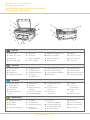 2
2
-
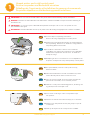 3
3
-
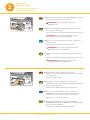 4
4
-
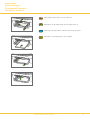 5
5
-
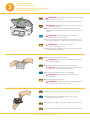 6
6
-
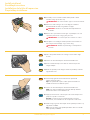 7
7
-
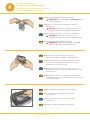 8
8
-
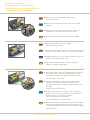 9
9
-
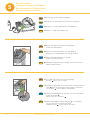 10
10
-
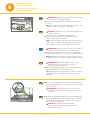 11
11
-
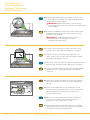 12
12
-
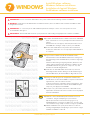 13
13
-
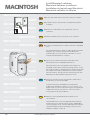 14
14
-
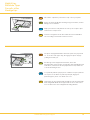 15
15
-
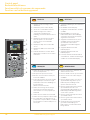 16
16
-
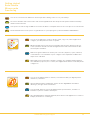 17
17
-
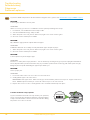 18
18
-
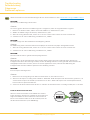 19
19
-
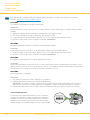 20
20
-
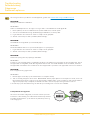 21
21
-
 22
22
-
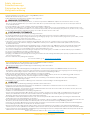 23
23
-
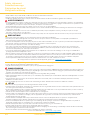 24
24
-
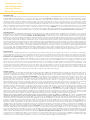 25
25
-
 26
26
-
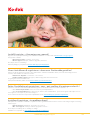 27
27
-
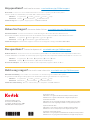 28
28
Kodak 5300 - EASYSHARE All-in-One Color Inkjet Bedienungsanleitung
- Kategorie
- Typ
- Bedienungsanleitung
- Dieses Handbuch eignet sich auch für
in anderen Sprachen
Verwandte Artikel
-
Kodak 5500 ALL-IN-ONE PRINTER Benutzerhandbuch
-
Kodak ESP 5 Start Here Manual
-
Kodak ESP 5 Bedienungsanleitung
-
Kodak 6-in-1 Card Reader Benutzerhandbuch
-
Kodak Professional ML-500 Quick Setup Manual
-
Kodak smile Benutzerhandbuch
-
Kodak EASYSHARE ˔ Benutzerhandbuch
-
Kodak ESP 5 ALL-IN-ONE PRINTER Bedienungsanleitung
-
Kodak ESP C310 Quick Manual
-
Kodak OFFICE HERO 6.1 Bedienungsanleitung
Andere Dokumente
-
HP DesignJet Z9+ PostScript Printer series Benutzerhandbuch
-
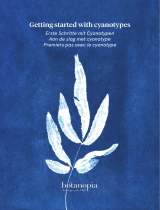 Botanopia 50170090 Bedienungsanleitung
Botanopia 50170090 Bedienungsanleitung
-
HP Designjet 130 Serie Schnellstartanleitung
-
HP Smart Tank Plus 551 Wireless All-in-One Schnellstartanleitung
-
HP Smart Tank Wireless 450 Bedienungsanleitung
-
HP Smart Tank 511 Wireless All-in-One Schnellstartanleitung
-
HP Smart Tank 500 All-in-One Schnellstartanleitung